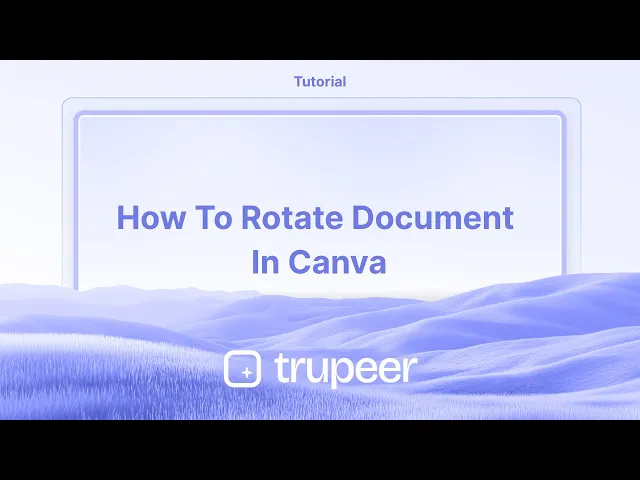
دروس
كيفية تدوير مستند في Canva - دوران سهل للصفحات والعناصر
هل تريد تدوير الصفحات أو العناصر في Canva؟ تعلم كيفية تدوير مستند أو كائنات فردية بخطوات بسيطة.
يوفر هذا الدليل تعليمات واضحة خطوة بخطوة حول كيفية تدوير مستند Canva باستخدام خيار تغيير الحجم.
من خلال التبادل بين أبعاد العرض والارتفاع، يمكنك تدوير المستند بفعالية إلى الاتجاه الذي تريده.
تدوير العناصر الفردية
حدد العنصر
انقر على الصورة أو مربع النص أو الشكل أو الفيديو الذي ترغب في تدويره.استخدم مقبض التدوير
سيظهر مقبض دائري أسفل أو بجوار العنصر المحدد.
انقر واسحب يدوياً لتدوير العنصر بزاوية أي.استخدم أداة الوضع من أجل الدقة
حدد العنصر.
انقر على "الموقع" من شريط الأدوات العلوي.
أدخل زاوية محددة (مثل 45°) في الحقل الإدخالي "التدوير" للحصول على تحكم دقيق.
تدوير داخل الإطارات أو الشبكات
حدد العنصر داخل الإطار.
انقر على "قص"، ثم استخدم شريط التمرير للتدوير لضبط زاويته داخل الإطار.
تدوير الصفحة (تغيير الاتجاه)
انقر على "تغيير الحجم ومفتاح السحر"
موجود في شريط الأدوات العلوي (متاح لمستخدمي Pro).اختر "حجم مخصص"
قم بتبادل العرض والارتفاع للتحول من الوضع العمودي إلى الوضع الأفقي (أو العكس).
مثال: تغيير من 1080×1920 (عمودي) إلى 1920×1080 (أفقي).انقر على "تغيير الحجم" أو "نسخ وتغيير الحجم"
سيتم تعديل تصميمك إلى الاتجاه الجديد. قد تحتاج إلى إعادة وضع العناصر يدوياً
دليل خطوة بخطوة: كيفية تدوير مستند في Canva
الخطوة 1
لتدوير مستند Canva بالكامل، يجب عليك استخدام خيار تغيير الحجم. ابدأ بفتح المستند والانتقال إلى الشريط العلوي.

الخطوة 2
انقر على زر "تغيير الحجم" الموجود في القائمة العلوية.

الخطوة 3
اختر من الأحجام المتاحة أو أدخل حجمًا مخصصًا ليناسب احتياجاتك.

الخطوة 4
لتدوير المستند، قم بتبادل أبعاد العرض والارتفاع.

الخطوة 5
لديك خياران: تطبيق التدوير من خلال نسخ القالب الموجود إلى ملف جديد، أو تغيير حجم الملف الحالي مباشرة. اختر الخيار للنسخ وتغيير الحجم في نفس الملف.

الخطوة 6
سيتم الآن تغيير حجم المستند وتدويره إلى الاتجاه المطلوب.

نصائح احترافية لتدوير المستند في Canva
حدد جميع العناصر:
انقر واسحب لتحديد جميع العناصر في الصفحة. كبديل، يمكنك استخدام اختصار لوحة المفاتيح "Ctrl + A" (Windows) أو "Cmd + A" (Mac) لتحديد كل شيء على اللوحة.تجميع العناصر (اختياري):
إذا كنت ترغب في تدوير جميع العناصر معًا كوحدة واحدة، انقر على العناصر المجمعه واختر زر "تجميع" في القائمة العلوية. هذا يجعل من الأسهل تدوير كل شيء بشكل موحد.قم بتدوير باستخدام المقبض:
بمجرد تحديد جميع العناصر، سترى مقبض تدوير فوق صندوق التحديد. انقر على مقبض التدوير واسحب لتدوير المستند بالكامل بالزاوية المطلوبة.استخدم أداة "الموقع":
بعد تحديد العناصر، يمكنك أيضًا تدويرها بدقة أكثر من خلال النقر على "الموقع" في القائمة العلوية وضبط التدوير في الإعدادات المقدمة.تدوير الصفحة نفسها (ميزة احترافية):
لتدوير الصفحة بالكامل (بما في ذلك خلفيتها)، يمكنك استخدام ميزة "التدوير" المتاحة في Canva Pro. انتقل إلى قائمة "الملف" > "إعداد الصفحة" > "تدوير الصفحة" لتدوير القماش بالكامل.
المشاكل الشائعة وكيفية تجنبها لتدوير المستند في Canva
تدوير العناصر عن طريق الخطأ بدلاً من الصفحة بالكامل:
تأكد من تحديد جميع العناصر أو تجميعها قبل التدوير، وتحقق من استخدام المقبض الصحيح للتدوير للصفحة بالكامل.عدم تجميع العناصر قبل التدوير:
إذا كنت ترغب في تدوير كل شيء معًا دون فقدان المحاذاة، اجمع جميع العناصر قبل التدوير للحفاظ عليها في نفس الوضع بالنسبة لبعضها البعض.فقدان المحاذاة بعد التدوير:
بعد التدوير، استخدم أداة "الموقع" لإعادة محاذاة العناصر أو استخدام أدلة المحاذاة في Canva لضمان بقاء كل شيء في المكان الصحيح.عدم القدرة على تدوير الصفحة (الإصدار المجاني):
إذا كنت تستخدم الإصدار المجاني، فإن تدوير الصفحة نفسها غير ممكن. ضع في اعتبارك الترقية إلى Canva Pro للوصول إلى هذه الميزة.عدم ضبط النص بعد التدوير:
بعد التدوير، تحقق مرة أخرى من أي عناصر نصية لضمان قابليتها للقراءة. قد تحتاج إلى ضبط محاذاة مربع النص أو حجم الخط بعد تدوير المستند.
الأسئلة الشائعة الشائعة لتدوير المستند في Canva
كيف يمكنني تدوير مستند Canva بالكامل؟
حدد جميع العناصر، واجمعها إذا لزم الأمر، واستخدم مقبض التدوير فوق صندوق التحديد لتدوير كل شيء. يمكنك أيضًا تدوير الصفحة نفسها إذا كنت على Canva Pro.هل يمكنني تدوير الصفحة في Canva؟
نعم، هذه ميزة في Canva Pro. انتقل إلى "الملف" > "إعداد الصفحة" > "تدوير الصفحة" لتدوير القماش بالكامل.كيف يمكنني تجميع العناصر قبل التدوير؟
حدد جميع العناصر وانقر على زر "تجميع" في القائمة العلوية لقفل كل شيء معًا قبل التدوير.لماذا لا أستطيع تدوير الصفحة في الإصدار المجاني من Canva؟
ميزة تدوير الصفحة متاحة فقط مع اشتراك Canva Pro. ستحتاج إلى الترقية للوصول إلى هذا الخيار.هل يمكنني تدوير نصي بعد تدوير المستند بالكامل؟
نعم، قد تحتاج إلى ضبط محاذاة النص أو حجمه يدويًا بعد تدوير المستند، خاصة إذا كان يؤثر على قابليته للقراءة.كيفية تسجيل الشاشة على جهاز ماك؟
لتسجيل الشاشة على جهاز ماك، يمكنك استخدام Trupeer AI. يسمح لك بالتقاط الشاشة بالكامل ويوفر إمكانيات الذكاء الاصطناعي مثل إضافة شخصيات ذكاء اصطناعي، إضافة تعليق صوتي، إضافة زوم في وخارج في الفيديو. مع ميزة ترجمة الفيديو الذكية من Trupeer، يمكنك ترجمة الفيديو إلى أكثر من 30 لغة.كيف يمكنني إضافة شخصية ذكاء اصطناعي إلى تسجيل الشاشة؟
لإضافة شخصية ذكاء اصطناعي إلى تسجيل الشاشة، ستحتاج إلى استخدام أداة تسجيل الشاشة الذكية. Trupeer AI هي أداة تسجيل شاشة ذكية، تساعدك في إنشاء مقاطع فيديو مع شخصيات متعددة، كما تساعدك في إنشاء شخصيتك الخاصة للفيديو.كيفية تسجيل الشاشة على نظام ويندوز؟
لتسجيل الشاشة على نظام ويندوز، يمكنك استخدام Game Bar المدمجة (Windows + G) أو أداة ذكاء اصطناعي متقدمة مثل Trupeer AI للحصول على ميزات متقدمة مثل شخصيات الذكاء الاصطناعي، التعليق الصوتي، الترجمة، إلخ.كيفية إضافة تعليق صوتي إلى الفيديو؟
لت إضافة تعليق صوتي إلى الفيديوهات، قم بتنزيل إضافة Trupeer AI لكروم. بعد التسجيل، قم بتحميل الفيديو الخاص بك مع الصوت، اختر التعليق الصوتي المطلوب من Trupeer وقم بتصدير الفيديو الذي قمت بتحريره.كيف أقوم بعمل زوم على تسجيل الشاشة؟
لتكبير الزوم أثناء تسجيل الشاشة، استخدم تأثيرات الزوم في Trupeer AI التي تسمح لك بالتكبير خارج الوقت المحدد، مما يعزز التأثير البصري لمحتوى الفيديو الخاص بك.
يوفر هذا الدليل تعليمات واضحة خطوة بخطوة حول كيفية تدوير مستند Canva باستخدام خيار تغيير الحجم.
من خلال التبادل بين أبعاد العرض والارتفاع، يمكنك تدوير المستند بفعالية إلى الاتجاه الذي تريده.
تدوير العناصر الفردية
حدد العنصر
انقر على الصورة أو مربع النص أو الشكل أو الفيديو الذي ترغب في تدويره.استخدم مقبض التدوير
سيظهر مقبض دائري أسفل أو بجوار العنصر المحدد.
انقر واسحب يدوياً لتدوير العنصر بزاوية أي.استخدم أداة الوضع من أجل الدقة
حدد العنصر.
انقر على "الموقع" من شريط الأدوات العلوي.
أدخل زاوية محددة (مثل 45°) في الحقل الإدخالي "التدوير" للحصول على تحكم دقيق.
تدوير داخل الإطارات أو الشبكات
حدد العنصر داخل الإطار.
انقر على "قص"، ثم استخدم شريط التمرير للتدوير لضبط زاويته داخل الإطار.
تدوير الصفحة (تغيير الاتجاه)
انقر على "تغيير الحجم ومفتاح السحر"
موجود في شريط الأدوات العلوي (متاح لمستخدمي Pro).اختر "حجم مخصص"
قم بتبادل العرض والارتفاع للتحول من الوضع العمودي إلى الوضع الأفقي (أو العكس).
مثال: تغيير من 1080×1920 (عمودي) إلى 1920×1080 (أفقي).انقر على "تغيير الحجم" أو "نسخ وتغيير الحجم"
سيتم تعديل تصميمك إلى الاتجاه الجديد. قد تحتاج إلى إعادة وضع العناصر يدوياً
دليل خطوة بخطوة: كيفية تدوير مستند في Canva
الخطوة 1
لتدوير مستند Canva بالكامل، يجب عليك استخدام خيار تغيير الحجم. ابدأ بفتح المستند والانتقال إلى الشريط العلوي.

الخطوة 2
انقر على زر "تغيير الحجم" الموجود في القائمة العلوية.

الخطوة 3
اختر من الأحجام المتاحة أو أدخل حجمًا مخصصًا ليناسب احتياجاتك.

الخطوة 4
لتدوير المستند، قم بتبادل أبعاد العرض والارتفاع.

الخطوة 5
لديك خياران: تطبيق التدوير من خلال نسخ القالب الموجود إلى ملف جديد، أو تغيير حجم الملف الحالي مباشرة. اختر الخيار للنسخ وتغيير الحجم في نفس الملف.

الخطوة 6
سيتم الآن تغيير حجم المستند وتدويره إلى الاتجاه المطلوب.

نصائح احترافية لتدوير المستند في Canva
حدد جميع العناصر:
انقر واسحب لتحديد جميع العناصر في الصفحة. كبديل، يمكنك استخدام اختصار لوحة المفاتيح "Ctrl + A" (Windows) أو "Cmd + A" (Mac) لتحديد كل شيء على اللوحة.تجميع العناصر (اختياري):
إذا كنت ترغب في تدوير جميع العناصر معًا كوحدة واحدة، انقر على العناصر المجمعه واختر زر "تجميع" في القائمة العلوية. هذا يجعل من الأسهل تدوير كل شيء بشكل موحد.قم بتدوير باستخدام المقبض:
بمجرد تحديد جميع العناصر، سترى مقبض تدوير فوق صندوق التحديد. انقر على مقبض التدوير واسحب لتدوير المستند بالكامل بالزاوية المطلوبة.استخدم أداة "الموقع":
بعد تحديد العناصر، يمكنك أيضًا تدويرها بدقة أكثر من خلال النقر على "الموقع" في القائمة العلوية وضبط التدوير في الإعدادات المقدمة.تدوير الصفحة نفسها (ميزة احترافية):
لتدوير الصفحة بالكامل (بما في ذلك خلفيتها)، يمكنك استخدام ميزة "التدوير" المتاحة في Canva Pro. انتقل إلى قائمة "الملف" > "إعداد الصفحة" > "تدوير الصفحة" لتدوير القماش بالكامل.
المشاكل الشائعة وكيفية تجنبها لتدوير المستند في Canva
تدوير العناصر عن طريق الخطأ بدلاً من الصفحة بالكامل:
تأكد من تحديد جميع العناصر أو تجميعها قبل التدوير، وتحقق من استخدام المقبض الصحيح للتدوير للصفحة بالكامل.عدم تجميع العناصر قبل التدوير:
إذا كنت ترغب في تدوير كل شيء معًا دون فقدان المحاذاة، اجمع جميع العناصر قبل التدوير للحفاظ عليها في نفس الوضع بالنسبة لبعضها البعض.فقدان المحاذاة بعد التدوير:
بعد التدوير، استخدم أداة "الموقع" لإعادة محاذاة العناصر أو استخدام أدلة المحاذاة في Canva لضمان بقاء كل شيء في المكان الصحيح.عدم القدرة على تدوير الصفحة (الإصدار المجاني):
إذا كنت تستخدم الإصدار المجاني، فإن تدوير الصفحة نفسها غير ممكن. ضع في اعتبارك الترقية إلى Canva Pro للوصول إلى هذه الميزة.عدم ضبط النص بعد التدوير:
بعد التدوير، تحقق مرة أخرى من أي عناصر نصية لضمان قابليتها للقراءة. قد تحتاج إلى ضبط محاذاة مربع النص أو حجم الخط بعد تدوير المستند.
الأسئلة الشائعة الشائعة لتدوير المستند في Canva
كيف يمكنني تدوير مستند Canva بالكامل؟
حدد جميع العناصر، واجمعها إذا لزم الأمر، واستخدم مقبض التدوير فوق صندوق التحديد لتدوير كل شيء. يمكنك أيضًا تدوير الصفحة نفسها إذا كنت على Canva Pro.هل يمكنني تدوير الصفحة في Canva؟
نعم، هذه ميزة في Canva Pro. انتقل إلى "الملف" > "إعداد الصفحة" > "تدوير الصفحة" لتدوير القماش بالكامل.كيف يمكنني تجميع العناصر قبل التدوير؟
حدد جميع العناصر وانقر على زر "تجميع" في القائمة العلوية لقفل كل شيء معًا قبل التدوير.لماذا لا أستطيع تدوير الصفحة في الإصدار المجاني من Canva؟
ميزة تدوير الصفحة متاحة فقط مع اشتراك Canva Pro. ستحتاج إلى الترقية للوصول إلى هذا الخيار.هل يمكنني تدوير نصي بعد تدوير المستند بالكامل؟
نعم، قد تحتاج إلى ضبط محاذاة النص أو حجمه يدويًا بعد تدوير المستند، خاصة إذا كان يؤثر على قابليته للقراءة.كيفية تسجيل الشاشة على جهاز ماك؟
لتسجيل الشاشة على جهاز ماك، يمكنك استخدام Trupeer AI. يسمح لك بالتقاط الشاشة بالكامل ويوفر إمكانيات الذكاء الاصطناعي مثل إضافة شخصيات ذكاء اصطناعي، إضافة تعليق صوتي، إضافة زوم في وخارج في الفيديو. مع ميزة ترجمة الفيديو الذكية من Trupeer، يمكنك ترجمة الفيديو إلى أكثر من 30 لغة.كيف يمكنني إضافة شخصية ذكاء اصطناعي إلى تسجيل الشاشة؟
لإضافة شخصية ذكاء اصطناعي إلى تسجيل الشاشة، ستحتاج إلى استخدام أداة تسجيل الشاشة الذكية. Trupeer AI هي أداة تسجيل شاشة ذكية، تساعدك في إنشاء مقاطع فيديو مع شخصيات متعددة، كما تساعدك في إنشاء شخصيتك الخاصة للفيديو.كيفية تسجيل الشاشة على نظام ويندوز؟
لتسجيل الشاشة على نظام ويندوز، يمكنك استخدام Game Bar المدمجة (Windows + G) أو أداة ذكاء اصطناعي متقدمة مثل Trupeer AI للحصول على ميزات متقدمة مثل شخصيات الذكاء الاصطناعي، التعليق الصوتي، الترجمة، إلخ.كيفية إضافة تعليق صوتي إلى الفيديو؟
لت إضافة تعليق صوتي إلى الفيديوهات، قم بتنزيل إضافة Trupeer AI لكروم. بعد التسجيل، قم بتحميل الفيديو الخاص بك مع الصوت، اختر التعليق الصوتي المطلوب من Trupeer وقم بتصدير الفيديو الذي قمت بتحريره.كيف أقوم بعمل زوم على تسجيل الشاشة؟
لتكبير الزوم أثناء تسجيل الشاشة، استخدم تأثيرات الزوم في Trupeer AI التي تسمح لك بالتكبير خارج الوقت المحدد، مما يعزز التأثير البصري لمحتوى الفيديو الخاص بك.
ابدأ إنشاء مقاطع الفيديو باستخدام منشئ الفيديو والوثائق المدعوم بالذكاء الاصطناعي مجانًا
ابدأ إنشاء مقاطع الفيديو باستخدام منشئ الفيديو والوثائق المدعوم بالذكاء الاصطناعي مجانًا
ابدأ إنشاء مقاطع الفيديو باستخدام منشئ الفيديو والوثائق المدعوم بالذكاء الاصطناعي مجانًا
نصائح احترافية لدوران المستند في Canva
حدد جميع العناصر:
انقر واسحب لتحديد جميع العناصر على الصفحة. بدلاً من ذلك، يمكنك استخدام اختصار لوحة المفاتيح "Ctrl + A" (ويندوز) أو "Cmd + A" (ماك) لتحديد كل شيء على القماش.تجميع العناصر (اختياري):
إذا كنت تريد تدوير جميع العناصر معًا كوحدة واحدة، انقر على العناصر المجمعة واختر زر "تجميع" في القائمة العلوية. هذا يجعل من السهل تدوير كل شيء بشكل موحد.تدوير باستخدام المقبض:
بمجرد تحديد جميع العناصر، سترى مقبض التدوير أعلى مربع التحديد. انقر على مقبض التدوير واسحب لتدوير المستند بالكامل بالزاوية المرغوبة.استخدم أداة "الموضع":
بعد تحديد العناصر، يمكنك أيضًا تدويرها بدقة أكثر من خلال النقر على "الموضع" في القائمة العلوية وضبط التدوير في الإعدادات المقدمة.تدوير الصفحة نفسها (ميزة احترافية):
لتدوير الصفحة بالكامل (بما في ذلك خلفيتها)، يمكنك استخدام ميزة "تدوير" المتاحة في Canva Pro. انتقل إلى قائمة "ملف" > "إعداد الصفحة" > "تدوير الصفحة" لتدوير القماش بالكامل.
الأخطاء الشائعة وكيفية تجنبها عند تدوير المستند في Canva
تدوير العناصر عن طريق الخطأ بدلاً من الصفحة بالكامل:
تأكد من تحديد جميع العناصر أو تجميعها قبل التدوير، وتحقق من أنك تستخدم مقبض التدوير الصحيح للصفحة بالكامل.عدم تجميع العناصر قبل التدوير:
إذا كنت تريد تدوير كل شيء معًا دون فقدان التوافق، قم بتجميع جميع العناصر قبل التدوير للحفاظ عليها في نفس الموضع بالنسبة لبعضها البعض.فقدان التوافق بعد التدوير:
بعد التدوير، استخدم أداة "الموضع" لإعادة تنظيم العناصر أو استخدم إرشادات التوافق في Canva لضمان بقاء كل شيء في المكان الصحيح.غير قادر على تدوير الصفحة (الإصدار المجاني):
إذا كنت تستخدم الإصدار المجاني، فلا يمكن تدوير الصفحة نفسها. فكر في الترقية إلى Canva Pro للوصول إلى هذه الميزة.عدم تعديل النص بعد التدوير:
بعد التدوير، تحقق مرة أخرى من أي عناصر نصية لسهولة القراءة. قد تحتاج إلى ضبط محاذاة صندوق النص أو حجم الخط بعد تدوير المستند.
نصائح احترافية لدوران المستند في Canva
حدد جميع العناصر:
انقر واسحب لتحديد جميع العناصر على الصفحة. بدلاً من ذلك، يمكنك استخدام اختصار لوحة المفاتيح "Ctrl + A" (ويندوز) أو "Cmd + A" (ماك) لتحديد كل شيء على القماش.تجميع العناصر (اختياري):
إذا كنت تريد تدوير جميع العناصر معًا كوحدة واحدة، انقر على العناصر المجمعة واختر زر "تجميع" في القائمة العلوية. هذا يجعل من السهل تدوير كل شيء بشكل موحد.تدوير باستخدام المقبض:
بمجرد تحديد جميع العناصر، سترى مقبض التدوير أعلى مربع التحديد. انقر على مقبض التدوير واسحب لتدوير المستند بالكامل بالزاوية المرغوبة.استخدم أداة "الموضع":
بعد تحديد العناصر، يمكنك أيضًا تدويرها بدقة أكثر من خلال النقر على "الموضع" في القائمة العلوية وضبط التدوير في الإعدادات المقدمة.تدوير الصفحة نفسها (ميزة احترافية):
لتدوير الصفحة بالكامل (بما في ذلك خلفيتها)، يمكنك استخدام ميزة "تدوير" المتاحة في Canva Pro. انتقل إلى قائمة "ملف" > "إعداد الصفحة" > "تدوير الصفحة" لتدوير القماش بالكامل.
الأخطاء الشائعة وكيفية تجنبها عند تدوير المستند في Canva
تدوير العناصر عن طريق الخطأ بدلاً من الصفحة بالكامل:
تأكد من تحديد جميع العناصر أو تجميعها قبل التدوير، وتحقق من أنك تستخدم مقبض التدوير الصحيح للصفحة بالكامل.عدم تجميع العناصر قبل التدوير:
إذا كنت تريد تدوير كل شيء معًا دون فقدان التوافق، قم بتجميع جميع العناصر قبل التدوير للحفاظ عليها في نفس الموضع بالنسبة لبعضها البعض.فقدان التوافق بعد التدوير:
بعد التدوير، استخدم أداة "الموضع" لإعادة تنظيم العناصر أو استخدم إرشادات التوافق في Canva لضمان بقاء كل شيء في المكان الصحيح.غير قادر على تدوير الصفحة (الإصدار المجاني):
إذا كنت تستخدم الإصدار المجاني، فلا يمكن تدوير الصفحة نفسها. فكر في الترقية إلى Canva Pro للوصول إلى هذه الميزة.عدم تعديل النص بعد التدوير:
بعد التدوير، تحقق مرة أخرى من أي عناصر نصية لسهولة القراءة. قد تحتاج إلى ضبط محاذاة صندوق النص أو حجم الخط بعد تدوير المستند.
الأسئلة الشائعة حول تدوير المستند في Canva
كيف يمكنني تدوير مستند Canva بالكامل؟
حدد جميع العناصر، اجمعها إذا لزم الأمر، واستخدم مقبض التدوير فوق مربع التحديد لتدوير كل شيء. يمكنك أيضًا تدوير الصفحة نفسها إذا كنت تستخدم Canva Pro.هل يمكنني تدوير الصفحة في Canva؟
نعم، هذه ميزة في Canva Pro. انتقل إلى "ملف" > "إعداد الصفحة" > "تدوير الصفحة" لتدوير القماش بالكامل.كيف أجمع العناصر قبل التدوير؟
حدد جميع العناصر وانقر على زر "تجميع" في القائمة العليا لتأمين كل شيء معًا قبل التدوير.لماذا لا يمكنني تدوير الصفحة في النسخة المجانية من Canva؟
ميزة تدوير الصفحة متاحة فقط مع اشتراك Canva Pro. ستحتاج إلى الترقية للوصول إلى هذا الخيار.هل يمكنني تدوير نصي بعد تدوير المستند بالكامل؟
نعم، قد تحتاج إلى ضبط محاذاة النص أو حجمه يدويًا بعد تدوير المستند، خاصة إذا أثر ذلك على قابلية القراءة.كيف أسجل الشاشة على ماك؟
لت تسجيل الشاشة على ماك، يمكنك استخدام Trupeer AI. إنه يتيح لك التقاط الشاشة بالكامل ويوفر ميزات الذكاء الاصطناعي مثل إضافة شخصيات افتراضية، إضافة صوت، إضافة تكبير وتصغير في الفيديو. مع ميزة ترجمة الفيديو الذكية من trupeer، يمكنك ترجمة الفيديو إلى أكثر من 30 لغة.كيف تضيف شخصية افتراضية لتسجيل الشاشة؟
لإضافة شخصية افتراضية إلى تسجيل الشاشة، ستحتاج إلى استخدام أداة تسجيل الشاشة الذكية. Trupeer AI هي أداة تسجيل شاشة ذكية، تساعدك في إنشاء مقاطع فيديو مع شخصيات متعددة، كما تساعدك في إنشاء شخصيتك الخاصة للفيديو.كيف أسجل الشاشة على ويندوز؟
لتسجيل الشاشة على ويندوز، يمكنك استخدام شريط الألعاب المدمج (Windows + G) أو أداة الذكاء الاصطناعي المتقدمة مثل Trupeer AI للحصول على ميزات أكثر تقدمًا مثل الشخصيات الافتراضية، الصوت، الترجمة، إلخ.كيف أضيف صوتاً إلى الفيديو؟
لـ إضافة صوت إلى الفيديوهات، قم بتنزيل ملحق trupeer ai لكروم. بعد التسجيل، قم بتحميل الفيديو الخاص بك مع الصوت، واختر الصوت المرغوب من trupeer ثم قم بتصدير الفيديو المعدل الخاص بك.كيف أزوم في تسجيل الشاشة؟
لت التكبير أثناء تسجيل الشاشة، استخدم تأثيرات التكبير في Trupeer AI التي تتيح لك التكبير والتصغير في لحظات محددة، مما يعزز التأثير البصري لمحتوى الفيديو الخاص بك.
الناس يسألون أيضًا
الأسئلة الشائعة حول تدوير المستند في Canva
كيف يمكنني تدوير مستند Canva بالكامل؟
حدد جميع العناصر، اجمعها إذا لزم الأمر، واستخدم مقبض التدوير فوق مربع التحديد لتدوير كل شيء. يمكنك أيضًا تدوير الصفحة نفسها إذا كنت تستخدم Canva Pro.هل يمكنني تدوير الصفحة في Canva؟
نعم، هذه ميزة في Canva Pro. انتقل إلى "ملف" > "إعداد الصفحة" > "تدوير الصفحة" لتدوير القماش بالكامل.كيف أجمع العناصر قبل التدوير؟
حدد جميع العناصر وانقر على زر "تجميع" في القائمة العليا لتأمين كل شيء معًا قبل التدوير.لماذا لا يمكنني تدوير الصفحة في النسخة المجانية من Canva؟
ميزة تدوير الصفحة متاحة فقط مع اشتراك Canva Pro. ستحتاج إلى الترقية للوصول إلى هذا الخيار.هل يمكنني تدوير نصي بعد تدوير المستند بالكامل؟
نعم، قد تحتاج إلى ضبط محاذاة النص أو حجمه يدويًا بعد تدوير المستند، خاصة إذا أثر ذلك على قابلية القراءة.كيف أسجل الشاشة على ماك؟
لت تسجيل الشاشة على ماك، يمكنك استخدام Trupeer AI. إنه يتيح لك التقاط الشاشة بالكامل ويوفر ميزات الذكاء الاصطناعي مثل إضافة شخصيات افتراضية، إضافة صوت، إضافة تكبير وتصغير في الفيديو. مع ميزة ترجمة الفيديو الذكية من trupeer، يمكنك ترجمة الفيديو إلى أكثر من 30 لغة.كيف تضيف شخصية افتراضية لتسجيل الشاشة؟
لإضافة شخصية افتراضية إلى تسجيل الشاشة، ستحتاج إلى استخدام أداة تسجيل الشاشة الذكية. Trupeer AI هي أداة تسجيل شاشة ذكية، تساعدك في إنشاء مقاطع فيديو مع شخصيات متعددة، كما تساعدك في إنشاء شخصيتك الخاصة للفيديو.كيف أسجل الشاشة على ويندوز؟
لتسجيل الشاشة على ويندوز، يمكنك استخدام شريط الألعاب المدمج (Windows + G) أو أداة الذكاء الاصطناعي المتقدمة مثل Trupeer AI للحصول على ميزات أكثر تقدمًا مثل الشخصيات الافتراضية، الصوت، الترجمة، إلخ.كيف أضيف صوتاً إلى الفيديو؟
لـ إضافة صوت إلى الفيديوهات، قم بتنزيل ملحق trupeer ai لكروم. بعد التسجيل، قم بتحميل الفيديو الخاص بك مع الصوت، واختر الصوت المرغوب من trupeer ثم قم بتصدير الفيديو المعدل الخاص بك.كيف أزوم في تسجيل الشاشة؟
لت التكبير أثناء تسجيل الشاشة، استخدم تأثيرات التكبير في Trupeer AI التي تتيح لك التكبير والتصغير في لحظات محددة، مما يعزز التأثير البصري لمحتوى الفيديو الخاص بك.
الناس يسألون أيضًا

فيديوهات ومنشورات المنتجات الفورية بالذكاء الاصطناعي من تسجيلات الشاشة الخام
اختبر الطريقة الجديدة والأسرع لإنشاء مقاطع فيديو للمنتجات.
فيديوهات ومنتجات AI فورية وملفات من تسجيلات الشاشة الخام.
اختبر الطريقة الجديدة والأسرع لإنشاء مقاطع فيديو للمنتجات.
فيديوهات ومنتجات AI فورية وملفات من تسجيلات الشاشة الخام.
اختبر الطريقة الجديدة والأسرع لإنشاء مقاطع فيديو للمنتجات.
فيديوهات ومنتجات AI فورية وملفات من تسجيلات الشاشة الخام.
ابنِ عروضًا رائعة ومستندات في دقيقتين
ابنِ عروضًا رائعة ومستندات في دقيقتين


